Android DataBinding
Android dünyasında temiz kod(Clean Code) günümüzde çokça konuşulan konular arasında yer almakta ve neden temiz kod yazmalıyız ile alakalı bir çok makale yazılmaktadır.
Temiz kod yazmak için MVP, MVVM vs. kod tasarım mimarilerinden birini seçerek yazılan kodların ve etkileşimlerinin birbirinden ayrımını sağlamaktayız. Bu kod tasarım kalıpları ile beraber bize çok faydası olacak bir mimari daha bulunmakta: DataBinding
DataBinding
Uygulamanın arayüzünü tasarlamak için kullandığımız layout dosyamızın içerisine Uygulamamızın arayüzünü oluşturmak için kullandığımız layout xml dosyalarına gerekli datayı doğrudan entegre ederek, arayüz değişikliği ile ilgili tüm akışların harici müdahaleye gerek kalmadan otomatik olarak gerçekleşmesini sağlayabiliriz. Bununla birlikte null kontrolü gibi kontrollerin de otomatik yapılmasını sağlayarak uygulamamızın milyon dolarlık hataya yakalanmasını engelleyebiliriz ;) ve bunun gibi bir çok faydası bulunmakta elbette.
Nasıl Kullanılır?
DataBinding mimarisinin nasıl kullanıldığını örnek bir Login sayfası üzerinde görelim.
Not: Birkaç farklı kullanma şekli olsa da burada en modern ve en kolay yaklaşımı ele alıcaz.
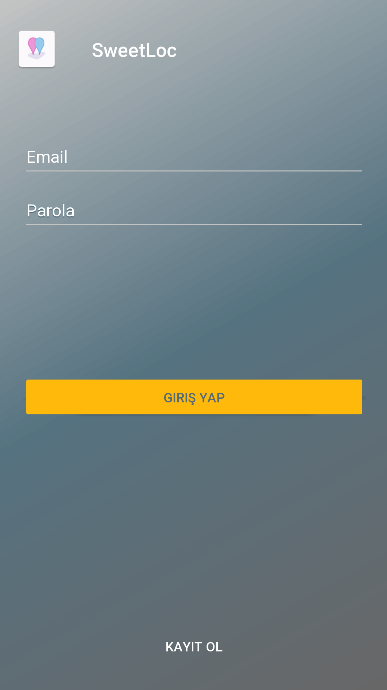
Yukarıda ki ekran görüntüsüne benzer bir ekranımız var.
Yapmak istediklerimiz:
- Email ve Parola alanına bir şey yazılmadan Giriş Yap ve Kayıt Ol butonuna basılamasın.
- Email alanına giriş yapıldığında, yazılan metnin aynısı parola alanının hemen altında gözüksün.
- Giriş Yap veya Kayıt Ol butonlarına basıldığında doğrudan ViewModelimiz içerisinde ki ilgili fonksiyonları çağıralım. Bunu yaparken, parametre olarak girilen bilgileri verelim.
Kodları vermeden önce DataBinding mekanizmasının nasıl çalıştığını kısaca özetleyecek olursak, ilk olarak ilgili layout kodlarımızı <layout> </layout> tagları arasına alıyoruz. Daha sonra app/build.gradle dosyamızda databinding‘i aktifleştiriliyoruz. Ve projemizi build ettiğimizde databinding sistemini ilgili dosyaları otomatik olarak oluşturacaktır. Oluşan dosyaya erişmek için Activity veya Fragment içerisinden DataBindingUtil sınıfını kullanıyoruz. Dosya ismi LayoutNameBinding şeklinde olacaktır. Ve sonrasında layout dosyamıza entegre etmek istediğimiz dataları, nesneleri vs. bu otomatik oluşan sınıf aracılığıyla gerçekleştiriyoruz.
Şimdi ne gibi düzenlemeler yapmamız gerekiyor kod üzerinden görelim.
app/build.gradle dosyamızı aşağıdaki gibi düzenleyelim.
Activity kodlarımız aşağıdaki gibi olacak şekilde düzenlemeleri yapalım.
binding.lifecycleOwner = thissatırını eklediğimizden emin olalım. Bu kodu LiveData kullanarak DataBinding yapmak istiyorsak eklemek zorundayız.
Yukarıda ki kodda bulunan bind<>() fonksiyonu kotlin extension fonksiyonudur.
LoginViewModel.kt dosyamızı aşağıdaki gibi düzenleyelim.
Kalıtım aldığımız RxAwareViewModel.kt sınıfının kodları aşağıdaki gibidir. Bu sınıfı Rx fonksiyonları çağırırken her defasında CompositeDisposable nesnesi oluşturmamak için kullanıyoruz.
Login ekranımızın layout‘unu aşağıdaki gibi düzenleyelim.
Layout kodumuzu incelicek olursak
android:text="@={viewmodel.liveEmail}"satırını çift yönlü binding yapmak için kullanıyoruz. Çift yönlü binding için ="@={}" yapısını kullanıyoruz. Yani, EditText’e yazılan değerler aynı anda ViewModel sınıfımızın içindeki liveEmail nesnemize atanmış olucak.
Not: Burada dikkat edilmesi gereken bir nokta var. Çift yönlü binding yapmak istiyorsak, kullanacağımız livedata nesnemizin primitive tip olması gerekiyor. Bunu aşmanın çeşitli yöntemleri var ama bence en kolay ve okunabilir yöntem her çift yönlü binding yapılmak istenen alanın ayrı ayrı oluşturulması.
Primitive tipten kastımız val liveEmail = MutableLiveData<String>() şeklinde yani String tipinde olması. Bu alanı MutableLiveData<Int>() şeklinde de oluşturabiliriz. Burada yapamayacağımız şey direk olarak bir Personel, User gibi nesne kullanamayacak olmamız.
val liveUser = MutableLiveData<User>() şeklinde nesnemizi oluşturduğumuzu ve layout kodumuzu da android:text="@={viewmodel.liveUser.email}" şeklinde düzelttiğimizi düşünelim. Burada çift yönlü binding çalışmayacaktır. Yani User nesnesinin email alanı otomatik olarak doldurulmayacaktır. Biraz fazla uzadı ama bu konuya dikkat etmemiz gerekiyor.
android:text="@{viewmodel.displayName}"bu satırda tek yönlü binding yapıyoruz. Yani ViewModel sınıfımız içerisindeki displayName nesnesinin değerini bu TextView nesnemize text olarak gönderiyoruz. ViewModel içerisinde ki bu nesnenin değeri değiştiğinde TextView otomatik olarak güncellenecektir.
Burada tek yönlü binding’den kastımız data akışı viewmodel -> layout şeklinde olacak olmasıdır.
Çift yönlü binding de ise data akışı viewmodel <-> layout şeklinde olacaktır.
android:enabled="@{!TextUtils.isEmpty(viewmodel.liveEmail) && !TextUtils.isEmpty(viewmodel.livePass)}"satırında layout bileşenimizin, bizim durumumuz için Button, enable olup olmamasını bir koşula bağladık. Ve dinamik değişen değerler neticesinde eğer koşullar sağlanıyor ise enable, sağlanmıyor ise disable olacaktır. Burada TextUtils sınıfından bir fonksiyon kullandık. Bu şekilde harici bir sınıfa erişim sağlamak istiyorsak, bunu layout dosyamızda import ederek belirtmeliyiz.
&& kısmı aslında && anlamına geliyor. Yani Ve koşulu.
android:onClick="@{()->viewmodel.login(edtEmail.getText().toString(),editParola.getText().toString())}"bu satırda yaptığımız şey viewmodel sınıfımızdan bir fonksiyon çağırmak ve bu fonksiyona parametre olarak edittext’lere (email,parola) yazılan değerleri göndermek. EditText nesnesinin değerine ulaşmak için nesnenin id sini kullandığımıza dikkat edelim.
Login fonksiyonunu parametre göndermeden de çağırabilirdik. Çünkü zaten edittext bileşenlerine yazılan değerler otomatik olarak viewmodel sınıfındaki ilgili alanları doldurmuş oluyor. Ve biz bu nesnelere (liveEmail,livePass), login fonksiyonunun içerisinden direk erişim sağlayarak ilgili işlemleri yapabiliriz.
DataBinding mimarisinin ViewModel ve LiveData ile birlikte kullanımı bu şekilde. Dediğim gibi farklı yaklaşımlar var ama modern ve sağlam olanı bu yaklaşım diyebiliriz :)